欢迎使用Small PDF转换成WORD转换器,这里为您提供SmallPDF转换器最新资讯以及SmallPDF转换器 相关基础教程、使用技巧、软件相关知识、软件激活、升级及常见问题等帮助。
发布时间:2023-07-28 09:01:12
效果好的PDF转换方法有哪些?在日常的工作和学习过程中,最常使用到的文件是Word、PPT、Excel等,其中每一种文档都会有属于自己独有的功能和特色。而在一些比较特殊的时刻,例如:为了方便能够进行批量打印操作,需要将其转换成PDF格式。又或者想要编辑PDF资料中的内容,需要将其转换成一些常见格式。那么,效果好的PDF转换方法有哪些呢?请不要担心,下面就来分享四个方法建议对比试下,一起来了解下吧。

一、使用专业软件转换
不管在什么时候,遇到的PDF格式转换问题,都可以选择专业的PDF转换器来完成,例如:SmallPDFer这款。它内置的PDF转换功能特别的好用,只需要简简单单的几步,就能够轻松转换为需求的文件格式。首先,可以在设备上运行“SmallPDFer”软件,并在首界面左侧选择转换的功能。然后,将需要转换的文件添加到其中,确认没有其它的前提下,点击右侧“开始转换”按钮,等待进度条为100%后,即可查看具体的效果了。
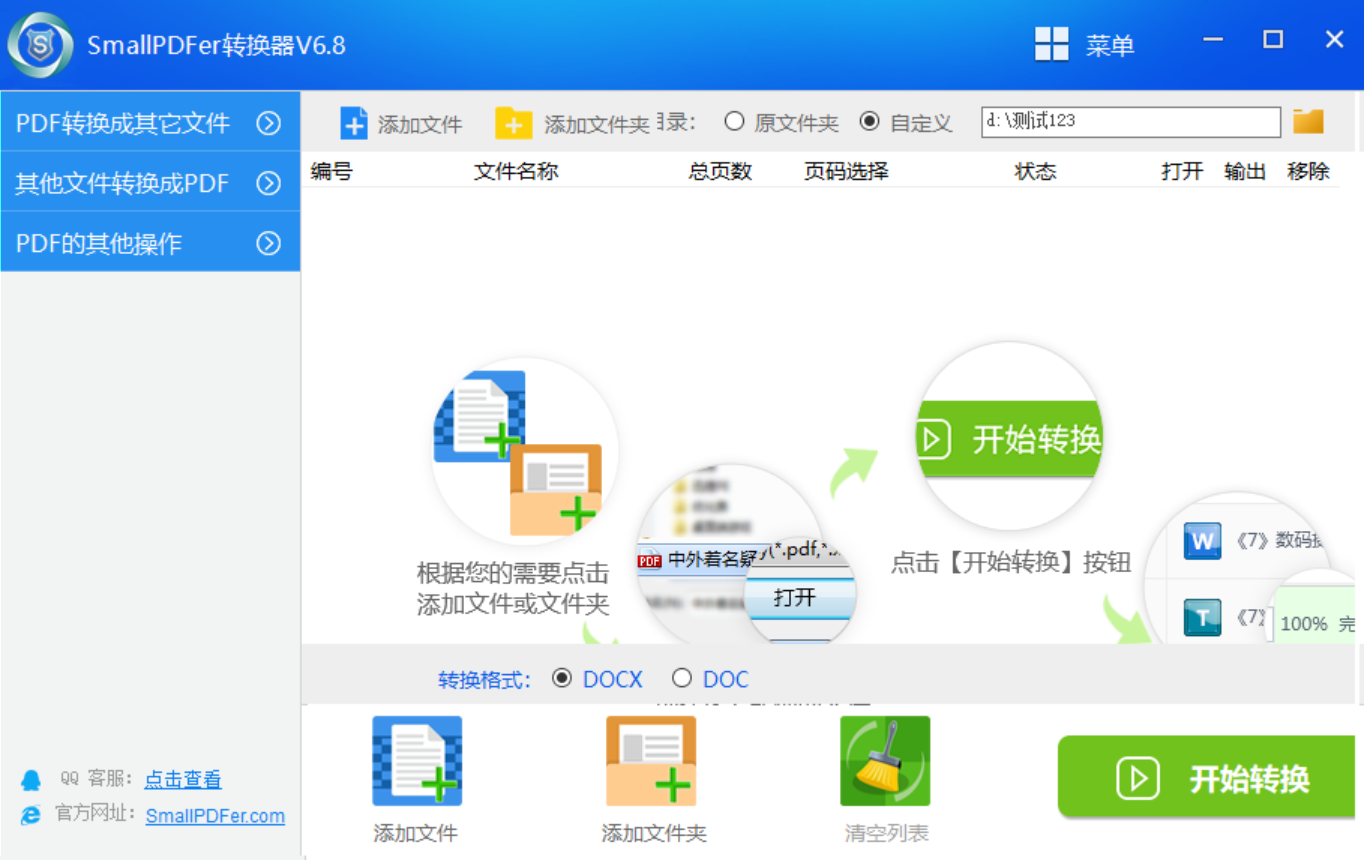
二、使用办公功能转换
如果在遇到PDF文件转换的需求后,不想第一时间选择专业的PDF转换器,而是想要去找一些简单的方法,那么办公和学习过程中,必备的办公软件内置功能也是很好的。以“WPS Office”软件为例:首先,可以将需要转换的文件打开,并在顶部“文件”菜单中找到“特色功能”的选项。然后,在弹出的新窗口内,找到所需的转换操作,在设置好相关的菜单后,点击“开始转换”按钮即可。
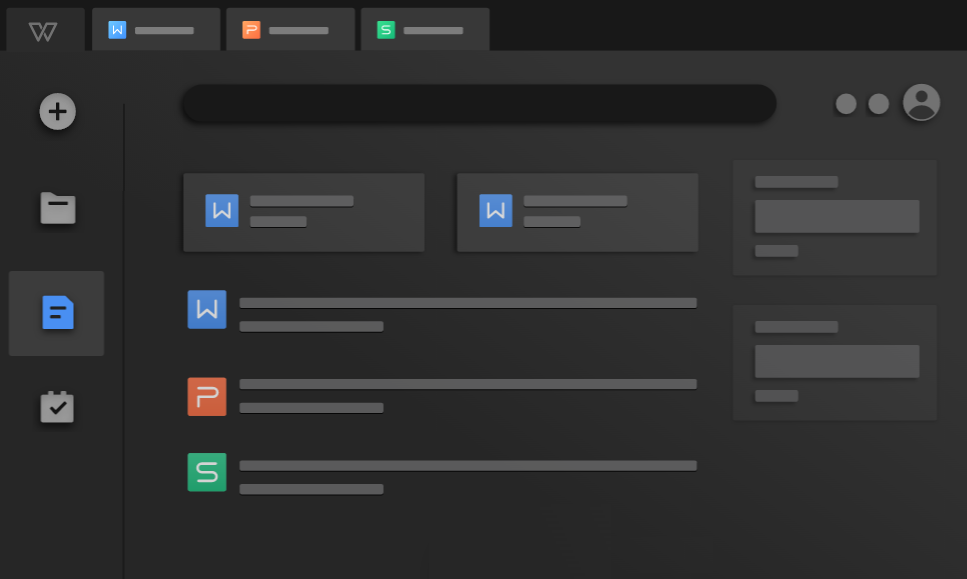
三、使用免费操作转换
当然了,像部分PDF文件转换的需求,例如:图片转PDF、PDF转图片等,可以选择系统内置的免费功能来完成,也就是使用系统内置的截图功能。首先,可以打开需要转换的PDF文件,选择需要截取的页面。然后,电脑键盘“Shift+Win+S”键将截图功能调用出来,并将页面选取框中,保存图片就可以啦。需要注意的是:这个方法的操作效率很低,如果说当前需要转换的文件数量太大,在选择之前得谨慎下。
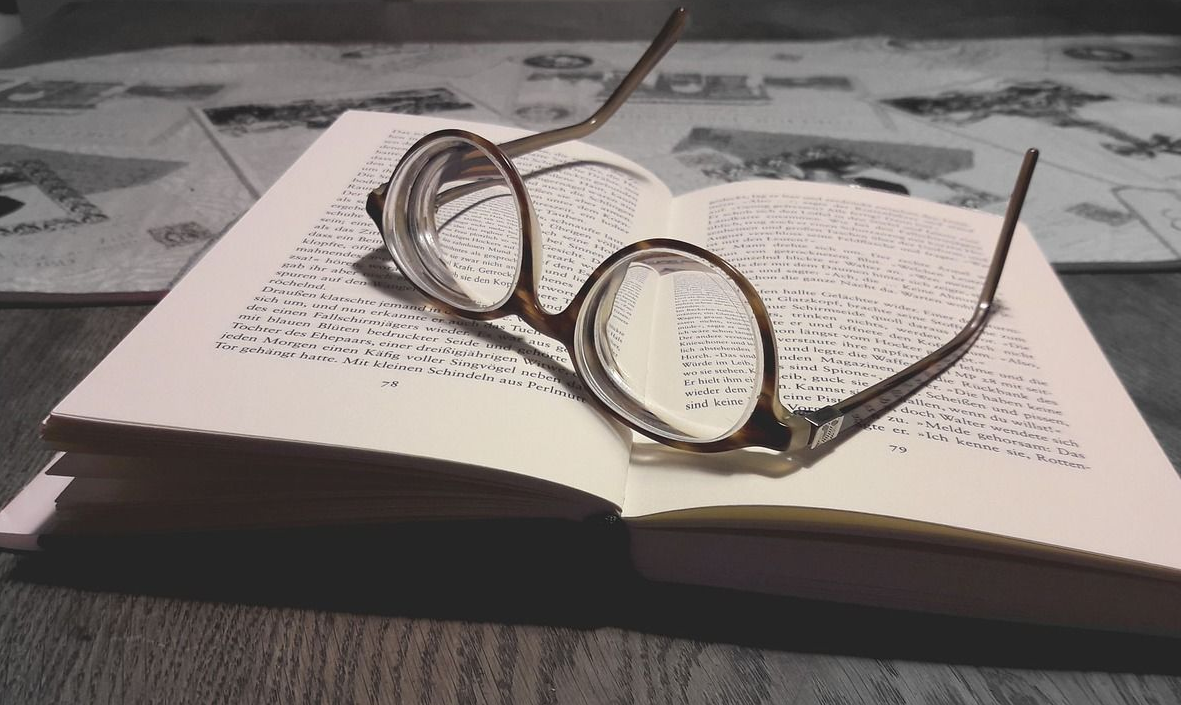
四、使用其它工具转换
除了上面分享的三个方法以外,大家还可以选择使用其它工具来完成PDF文件转换的需求,例如:日常大家使用到的百度网盘工具,里面内置的功能以及具体的转换效果是很不错的。首先,您可以在设备上运行网盘工具,并在右侧“工具”菜单中找到自己需要的PDF转换功能。然后,将需要转换的文件添加到其中,确认没有其它需求的前提下,可以点击“开始转换”即可解决问题。
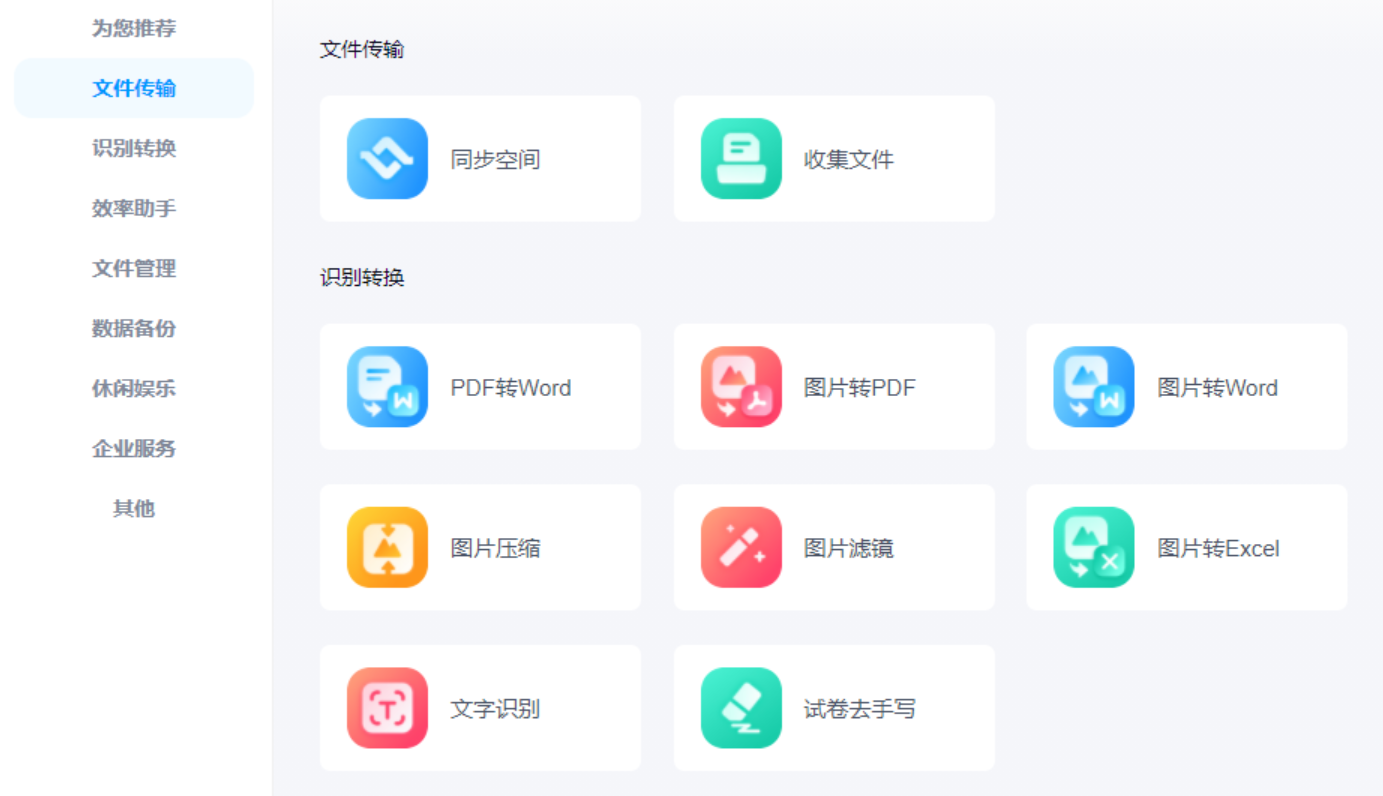
关于效果好的PDF转换方法,小编就为大家分享到这里了,如果说您在工作和学习过程中,还有在被类似的问题困扰,不妨根据当前实际的状况以及需求,选择其中一个适合自己的手动操作试试。最后,如果您觉得上面分享的内容对您有所帮,也欢迎您能够帮忙点赞收藏。温馨提示:如果您在使用SmallPDFer这款软件时候遇到问题,请及时与我们联系,祝您PDF文件转换操作成功。